Iklan
Ini bisa membuat frustasi ketika video Skype tidak berfungsi. Terutama karena produktivitas dan alat komunikasi seperti Skype adalah bagian integral dari kehidupan kita sehari-hari.
Kadang-kadang, orang tampaknya mengalami kesulitan mengonfigurasi webcam dan video mereka agar berfungsi dengan baik dengan perangkat lunak Skype. Apa pun yang mereka coba, tidak ada streaming video yang ditampilkan. Jika Anda mengalami ini, daftar pendek ini memecahkan masalah tidak ada aliran video dari webcam Anda atau dari orang yang Anda panggil.
Sebelum memeriksa daftar periksa ini, unduh versi Skype terbaru untuk salah satu Windows, Mac, atau Linux. Ini akan memastikan bahwa Anda memiliki perbaikan bug dan tambalan yang diinstal. Untuk itu, jika Anda memiliki masalah dengan aliran video dari orang yang Anda coba hubungi, pastikan mereka miliki Skype versi terbaru juga!
1. Periksa Driver Anda
Perbarui perangkat lunak perangkat video Anda ke versi terbaru. Periksa situs web produsen webcam Anda untuk pembaruan driver terbaru, dan tentu saja, melakukan a
Pembaruan Windows Cara Mengelola Pembaruan Windows di Windows 10Untuk mengontrol orang aneh, Pembaruan Windows adalah mimpi buruk. Ini berfungsi di latar belakang, dan menjaga sistem Anda aman dan berjalan lancar. Kami menunjukkan kepada Anda cara kerjanya dan apa yang dapat Anda sesuaikan. Baca lebih banyak tidak sakit (biasanya).Periksa versi driver saat ini dengan masuk ke manajer perangkat. Untuk sebagian besar versi Windows, itu ada di Panel Kontrol> Sistem dan Keamanan> Manajer Perangkat Sistem.

Tanda seru berwarna kuning pada webcam menunjukkan bahwa masalah Anda adalah konflik sumber daya dengan perangkat lain.
Memperbaiki yang berada di luar cakupan artikel ini, tetapi setidaknya akan menunjukkan sumber Skype yang tidak memiliki video. Jika semuanya tampak baik-baik saja, klik kanan pada perangkat webcam Anda dan pilih Properti. Kemudian klik pada Sopir tab.
Di sini, Anda dapat melihat tanggal driver, dan jika sudah cukup lama (seperti milik saya), Anda mungkin ingin mengklik Perbarui Driver dan cari di internet untuk versi terbaru.
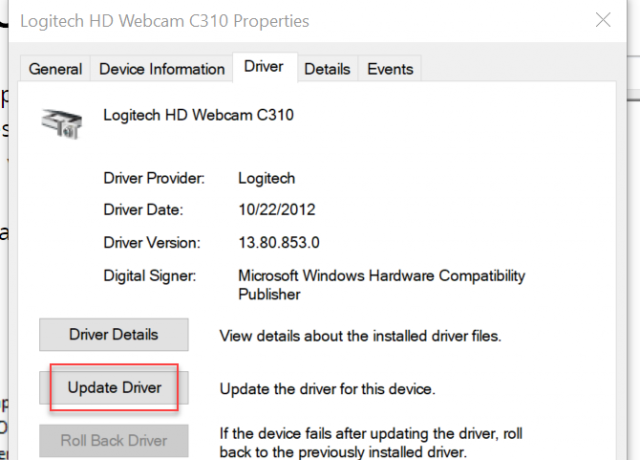
Memeriksa Hak Cipta di bawah Detail pengemudi juga akan memberi Anda nama perusahaan yang menulis perangkat lunak tersebut. Anda dapat menggunakan ini untuk mengunduh sendiri versi driver terbaru, dari situs web perusahaan itu, jika perlu.
Anda juga ingin unduh versi terbaru DirectX Cara Mengunduh, Menginstal, dan Memperbarui DirectX di PC AndaIngin tahu mengapa DirectX ada di sistem Windows 10 Anda atau bagaimana cara memperbaruinya? Kami akan menjelaskan apa yang perlu Anda ketahui. Baca lebih banyak juga (Anda membutuhkan setidaknya versi 9.0 agar video Skype berfungsi). Klik pada ikon Start Windows, ketik Lari lalu ketik dxdiag dalam dialog Run untuk memeriksa versi DirectX Anda.
2. Konfigurasikan Skype dengan Benar
Merupakan kebiasaan komputer yang bagus untuk selalu memperbarui driver Anda. Tetapi, jika ini tidak menyelesaikan masalah video di Skype, maka Anda harus mengecek pengaturan video Skype Anda untuk memastikan bahwa pengaturannya benar.
Saat Skype Anda terbuka, klik ikon tiga titik untuk membuka menu dan pilih Pengaturan. Klik tarik turun untuk Audio & Video bagian, dan Anda akan melihat mana dari perangkat kamera Anda yang dipilih.

Jika ini disetel ke kamera yang salah, seperti kamera USB bawaan Anda yang mungkin punya kaset di atasnya Mengapa Anda Harus Menonaktifkan atau Menutupi Webcam Anda Saat IniJika Anda tidak hati-hati, peretas dapat dengan mudah mendapatkan akses ke webcam Anda dan memata-matai Anda tanpa sepengetahuan Anda. Jadi, Anda memiliki dua opsi: nonaktifkan kamera atau tutupi. Baca lebih banyak , yang akan menjelaskan masalah video Skype Anda.
Jika Skype dikonfigurasi untuk menggunakan webcam yang benar, maka Anda mungkin memiliki masalah dengan webcam itu sendiri. Hal pertama yang harus dicoba adalah memulai perangkat lunak yang menyertai webcam Anda dan menggunakannya untuk mengaktifkan webcam Anda (atau jika webcam Anda memiliki sakelar perangkat keras, nyalakan).
Kembali ke area Preferensi atau Pengaturan (tergantung pada perangkat lunak webcam Anda). Meskipun video webcam Anda ditampilkan, jangan merayakannya! Lihatlah pengaturan di bawah setiap tab. Perangkat lunak webcam Anda mungkin memiliki konfigurasi khusus untuk berbagi video ke Skype Cara Membagikan Layar Anda di Skype untuk Windows dan MobileCari tahu cara berbagi layar Anda di Skype untuk Windows dan seluler. Kami juga akan membahas Skype for Business. Cepat dan mudah! Baca lebih banyak . Atau mungkin memerlukan izin untuk aplikasi eksternal apa pun untuk menggunakannya.
Jelajahi melalui layar pengaturan dan pastikan segala sesuatu yang perlu diaktifkan diaktifkan.
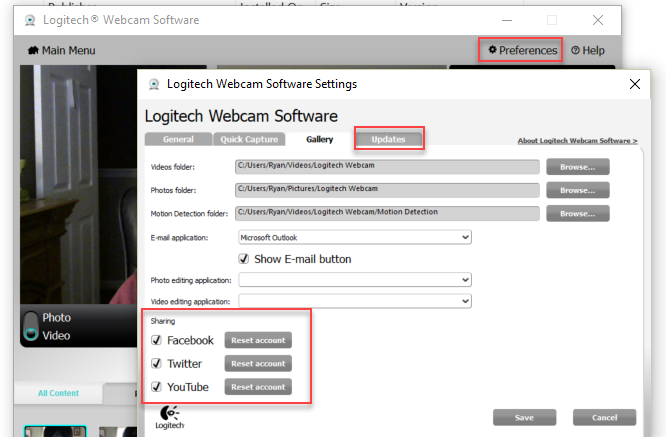
Perangkat lunak ini juga dapat dilengkapi dengan fitur untuk memperbarui perangkat lunak driver jika ada versi yang lebih baru. Perbarui driver jika Anda tidak melakukannya di atas di manajer perangkat.
Setelah Anda memastikan webcam dihidupkan dan pengaturan perangkat lunak semuanya benar, Anda mungkin harus memulai ulang Skype agar dapat mengenali webcam aktif Anda.
3. Pastikan Anda Tidak Tersembunyi
Setelah Anda memulai obrolan video dengan teman Anda, pastikan webcam tidak dinonaktifkan. Ini terjadi jika ikon kamera dicoret, seperti yang ditunjukkan di bawah ini.

Opsi tergantung pada versi Skype yang Anda gunakan, tetapi bahkan jika itu tidak sengaja dipilih, maka jelas aliran video Anda akan kosong. Jika aliran teman Anda lebih kosong daripada milik Anda, minta mereka untuk memeriksa ikon ini juga. Jika dicoret, maka aliran webcam dinonaktifkan. Ya, terkadang sesederhana itu!
4. Apakah Program Lain Menggunakan Webcam Anda?
Periksa apakah Anda memiliki aplikasi lain yang berjalan di latar belakang yang bisa menangkap aliran data dari webcam. Ini adalah langkah yang sering diabaikan ketika memecahkan masalah video Skype.
Apakah lampu menyala bahkan sebelum Anda memulai Skype? Lampu webcam yang menyala adalah tanda yang jelas bahwa sesuatu telah berjalan yang menggunakan webcam Anda. Ini dapat menyebabkan masalah dengan Skype menangkap aliran yang sama. Coba tutup semua aplikasi Anda yang lain, terutama aplikasi IM dan internet lainnya, lalu mulai kembali Skype.
Jika semuanya gagal — sangat mungkin Anda (atau teman) Anda dapat memiliki webcam yang lebih tua yang tidak kompatibel dengan Skype. Itu adalah sinyal untuk mengganti kamera usang Anda dengan yang baru yang dijamin akan berfungsi!
Itu versi terbaru Skype memiliki banyak bel dan peluit. Tetapi ada banyak perangkat lunak konferensi video gratis lainnya Muak dengan Skype? 7 Alternatif Skype Gratis TerbaikAlternatif Skype dapat membebaskan Anda dari biasa-biasa saja dan sangat meningkatkan pengalaman obrolan video. Artikel ini mencakup delapan opsi. Baca lebih banyak alternatif di luar sana jika Anda mencoba sesuatu selain Skype.
Ryan memiliki gelar BSc di bidang Teknik Listrik. Dia telah bekerja 13 tahun di bidang teknik otomasi, 5 tahun di bidang TI, dan sekarang adalah seorang Insinyur Aplikasi. Mantan Redaktur Pelaksana MakeUseOf, dia berbicara di konferensi nasional tentang Visualisasi Data dan telah ditampilkan di TV dan radio nasional.

